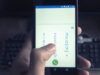Come mettere avviso di chiamata Samsung
Nonostante quasi tutti sappiano perfettamente che sei spesso a telefono per lavoro, continui a ricevere lamentele da amici, parenti e conoscenti perché, quando provano a chiamarti sul tuo cellulare Samsung, ricevono puntualmente il segnale di occupato o vengono dirottati versi la segreteria telefonica. Beh, se le cose stanno così, ti consiglio di ovviare al problema attivando l’avviso di chiamata.
Grazie a questo servizio gratuito previsto da tutti i principali gestori di telefonia mobile, puoi ricevere un segnale acustico che ti avverte quando qualcuno tenta di mettersi in contatto con te mentre sei impegnato in un’altra conversazione. Quando l’avviso di chiamata è attivo, il tuo interlocutore riceverà il segnale di libero e tu potrai decidere se interrompere o sospendere temporaneamente la conversazione corrente e rispondere alla nuova chiamata o se far attendere chi sta tentando di telefonarti.
Come dici? È proprio la soluzione che cercavi e, adesso, non vedi l’ora di capire come mettere avviso di chiamata Samsung? Benissimo! In questo caso, continua semplicemente con la consultazione di questa mia guida e metti in pratica le indicazioni che mi appresto a fornirti. Te lo assicuro, è tutto molto più semplice di ciò che sembra! Ti auguro una buona lettura.
Indice
- Come mettere l'avviso di chiamata su Samsung
- Come gestire avviso di chiamata Samsung
- Servizi per avviso di chiamata
Come mettere l’avviso di chiamata su Samsung
Se vuoi scoprire come mettere l’avviso di chiamata su Samsung, le indicazioni alle quali devi attenerti sono quelle che trovi qui sotto.
Puoi riuscire nel tuo intento in due diversi modi: usando le impostazioni del dispositivo, oppure tramite i codici operatore. La scelta spetta a te, a seconda di ciò che reputi più comodo sul tuo smartphone Samsung.
Impostazioni del dispositivo

Il metodo più semplice per mettere avviso di chiamata Samsung consiste nell’usare le impostazioni integrate nel sistema operativo Android.
Per procedere, prendi il tuo smartphone Samsung, sbloccalo (se necessario) e fai tap sull’icona dell’app Telefono (quella con la cornetta telefonica bianca sollevata su sfondo verde), che è l’app per telefonare predefinita dei dispositivi dell’azienda sudcoreana, che trovi nella home screen e/o nel drawer di Android.
Nella nuova schermata adesso visibile, premi sull’icona ⋮ posta in alto a destra e scegli la voce Impostazioni dal menu che si apre, dopodiché sfiora la dicitura Servizi supplementari e attendi qualche istante affinché il dispositivo recuperi lo stato dei servizi.
Dopo aver compiuto i passaggi di cui sopra, individua la voce Avviso di chiamata e sposta su ON la levetta situata in sua corrispondenza. Dopo alcuni istanti, la funzione dovrebbe risultare attiva e la procedura per mettere l’avviso di chiamata al Samsung sarà completata.
Qualora dovessi aver dei ripensamenti e desiderassi pertanto togliere avviso di chiamata Samsung, tutto ciò che dovrai fare non sarà altro che aprire l’app Telefono, fare tap sull’icona ⋮ in alto a destra, scegliere la voce Impostazioni dal menu proposto, poi la dicitura Servizi supplementari, individuare la voce Avviso di chiamata e spostare su OFF la levetta situata in sua corrispondenza.
Codici operatore
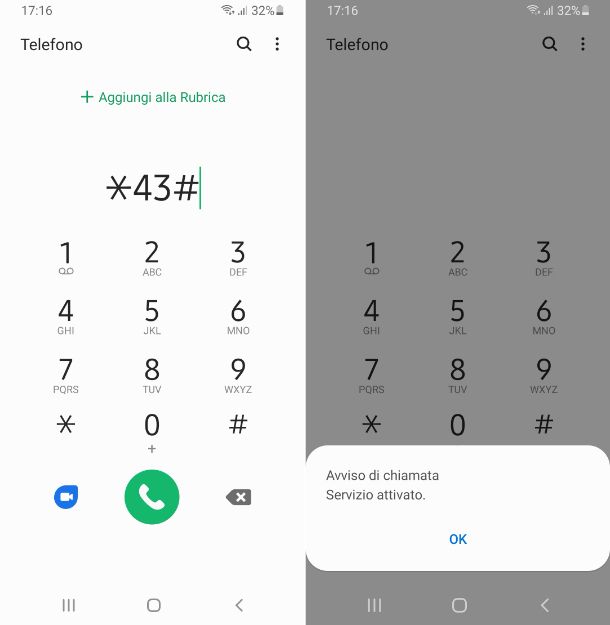
Un altro sistema che puoi prendere in esame per mettere l’avviso di chiamata sul Samsung consiste nell’andare a usare i codici operatore, che sono completamente gratuiti e funzionanti non solo sugli smartphone dell’azienda sudcoreana, ma anche su tutti gli altri. Inoltre, i codici per attivare, disattivare o verificare lo stato dell’avviso di chiamata sono uguali per tutti gli operatori di telefonia mobile, per cui puoi fruttarli a prescindere dal fornitore di servizi associato alla tua scheda SIM.
Per abitare avviso di chiamata Samsung Galaxy o su altri modelli di smartphone Samsung, prendi il tuo dispositivo, sbloccalo (se necessario) e fai tap sull’icona dell’app Telefono (quella con la cornetta telefonica bianca sollevata su sfondo verde), che è l’app per telefonare predefinita dei dispositivi dell’azienda sudcoreana, che trovi nella home screen e/o nel drawer di Android.
Nella schermata che ora visualizzi, seleziona la voce Tastiera sulla barra in basso, al fine di accedere al dialer del telefono, e digita il codice *43#.
Fatto ciò, premi il pulsante per avviare la telefonata (quello con la cornetta telefonica bianca sollevata su sfondo verde) e dopo alcuni secondi vedrai comparire sullo schermo un messaggio indicante che è stato possibile mettere l’avviso di chiamata Samsung e che puoi chiudere sfiorando il bottone OK corrispondente.
Se lo desideri, procedendo alla stessa maniera di come ti ho già indicato, puoi verificare se l’avviso di chiamata è attivo impartendo il codice *#43#, oppure puoi disattivare avviso di chiamata Samsung digitando invece il codice #43#.
Come gestire avviso di chiamata Samsung

Dopo essere riuscito ad abilitare avviso di chiamata Samsung A50, avviso di chiamata Samsung A25, avviso di chiamata samsung A51, avviso di chiamata Samsung A53, avviso di chiamata Samsung A12, avviso di chiamata Samsung S10 o qualsiasi altro modello di smartphone dell’azienda sudcoreana tu possegga, riceverai un feedback sonoro (un breve “bip” ripetuto) se qualcuno ti telefonerà mentre sei impegnato in un’altra conversazione.
Il tuo secondo interlocutore, in questo caso, riceverà il segnale di libero, mentre tu potrai scegliere se accettare la chiamata in entrata mettendo in pausa quella in cui sei impegnato, se unirla alla comunicazione corrente (solo in presenza di VoLTE, ossia la comunicazione tramite la rete 4G/LTE), oppure se ignorarla.
Nel primo caso, quando ricevi l’avviso sonoro relativo alla nuova telefonata in ingresso, allontana il dispositivo dall’orecchio, se necessario, oppure sbloccalo qualora stessi usando un paio di cuffie o degli auricolari esterni, dopodiché effettua uno swipe verso l’alto partendo dal tasto per rispondere alla telefonata (quello con la cornetta telefonica bianca sollevata su sfondo verde) e decidi se rispondere e mettere in pausa la chiamata precedente scegliendo l’opzione Metti in attesa [nome contatto/numero] o se interrompere la chiamata precedente e accettare quella nuova scegliendo l’opzione Termina chiamata con [nome contatto/numero].
Qualora decidessi di rispondere alla nuova telefonata mettendo in attesa quella precedente, il primo interlocutore ascolterà il segnale di attesa (cioè due “bip” in rapida sequenza, a intervalli regolari) per l’intera durata della seconda telefonata, oppure fino a nuova commutazione.
Per commutare le chiamate, cioè per passare dalla seconda alla prima e viceversa, fai tap sul pulsante Scambia corrispondente al nome della chiamata da riprendere, contraddistinta dalla voce Attesa, mentre per unire le telefonate e creare un’unica conversazione tocca il pulsante Unisci. Se non farai nulla, ritornerai automaticamente alla prima telefonata attiva nel momento in cui la seconda verrà interrotta.
Qualora decidessi, invece, di ignorare la seconda telefonata, il secondo utente riceverà il segnale di libero, fino all’attivazione automatica della segreteria telefonica dopo circa 6 squilli. Se la segreteria su occupato è disattivata, verrà emesso, dopo circa 11-12 squilli, il segnale di linea occupata.
Servizi per avviso di chiamata

Devi sapere che, oltre all’avviso di chiamata “classico” tramite segnale acustico, esistono anche dei servizi per avviso di chiamata forniti direttamente dagli operatori di telefonia mobile che consentono di ricevere una notifica via SMS quando si ha una telefonata e la propria linea non è disponibile perché il dispositivo è spento, il servizio irraggiungibile o la linea occupata, ma il servizio di segreteria telefonica deve essere attivo e quello di avviso di chiamata descritto nelle righe precedenti, invece, non deve esserlo.
La ricezione di questa categoria di SMS è indipendente dal tipo di smartphone usato: servizi simili funzionano quindi sia sui Samsung, che sui device di altre marche e, generalmente, l’attivazione degli stessi va richiesta direttamente al gestore telefonico. Qui di seguito ti elenco i servizi per avviso di chiamata messi a disposizione dai maggiori operatori di telefonia mobile in Italia.
- TIM — “LoSai e ChiamaOra” – si tratta di un servizio che consente di ricevere un SMS di notifica quando si viene chiamati e la propria linea non è disponibile. L’utente che avvia la chiamata, inoltre, riceverà un messaggio quando il numero torna nuovamente libero. Il servizio ha un costo di 1,59 euro/mese per le SIM ricaricabili, oppure di 0,96 euro/2 mesi per le SIM in abbonamento.
- Vodafone — “Chiamami” – si tratta di un servizio che consente di ricevere un SMS con la notifica delle chiamate ricevute nelle ultime 48 ore, quando la linea non è disponibile. Il servizio è gratuito ed è attivo di default su tutte le SIM Vodafone.
- WINDTRE — “Ti Ho Cercato” – si tratta di un servizio che permette di ricevere un SMS con la notifica delle chiamate ricevute nelle ultime 48 ore, quando la linea non è disponibile. Se non è compreso nell’opzione, il suo prezzo varia in base al profilo tariffario in essere.
- Fastweb — “Ti ho cercato” – si tratta di un servizio che consente di ricevere un SMS contenente la notifica di ciascuna chiamata ricevuta mentre la linea non è disponibile. Il servizio è gratuito ed è attivo di default su tutte le SIM Fastweb.
- iliad — “Mi richiami” – si tratta di un servizio che consente di ricevere un SMS quando si viene chiamati, ma il proprio telefono è spento o irraggiungibile. Il servizio è gratuito ed è attivo di default su tutte le SIM iliad.
Per maggiori informazioni riguardo i servizi di avviso di chiamata disponibili presso i vari gestori di telefonia mobile, ti rimando alla lettura del mio tutorial specifico sulla questione.

Autore
Salvatore Aranzulla
Salvatore Aranzulla è il blogger e divulgatore informatico più letto in Italia. Noto per aver scoperto delle vulnerabilità nei siti di Google e Microsoft. Collabora con riviste di informatica e cura la rubrica tecnologica del quotidiano Il Messaggero. È il fondatore di Aranzulla.it, uno dei trenta siti più visitati d'Italia, nel quale risponde con semplicità a migliaia di dubbi di tipo informatico. Ha pubblicato per Mondadori e Mondadori Informatica.